Cómo crear rápidamente hermosos fondos de pantalla abstractos para iOS 7
Muchos han notado que el aspecto general de iOS 7 depende en gran medida del fondo de pantalla de los dispositivos, y un fondo de pantalla bueno o malo puede hacer o destruir el aspecto de las cosas, junto con el uso general, especialmente para la pantalla de inicio. Parece que algunos de los fondos de pantalla más hermosos en iOS 7 son imágenes muy abstractas, multicolores y borrosas, y nos centraremos en eso aquí. Hemos desarrollado una fórmula rápida para crear hermosos fondos de pantalla en iOS 7 directamente en un iPhone, iPad o iPod touch, utilizando una excelente aplicación de edición de fotos gratuita llamada Snapseed. Snapseed es maravilloso cuando hace muy buenos ajustes de fotos en movimiento, pero lo usaremos para ir en la otra dirección; Hace que una mala foto se vea aún peor, creando así una imagen abstracta borrosa que en realidad es un excelente fondo de pantalla.

Antes de hacer cualquier otra cosa, tendrá que descarga Snapseed de la App Store para iOS, es gratis y funciona muy bien en cualquier iPhone, iPad o iPod touch. La interfaz de usuario de Snapseed es un poco extraña al principio, pero después de uno o dos minutos de juego, te darás cuenta y serás un maestro. Está muy basado en gestos, con presionar y mantener presionado que brinda opciones de ajuste de filtro y conmuta a izquierda y derecha para aumentar o disminuir la intensidad del filtro. No estamos haciendo un tutorial general aquí, pero no se preocupe, se dará cuenta rápidamente de estos objetivos.
1: toma una foto terrible
¿Eres malo en la fotografía? Yo también, así que tú y yo seremos geniales en esto. Sí, en serio, rompe la cámara de iOS y haz una foto terrible, la peor que puedas imaginar. Mi truco favorito para tomar una mala foto es comenzar a mover su iPhone (o iPad, pero no golpee accidentalmente a nadie con él, por favor) de lado a lado sobre calcetines hipercoloridos inapropiados, un desorden de cables de computadora multicolores sus colegas se enfrentan a la siguiente oficina mientras le dicen que se detenga o lo reportarán a Recursos Humanos. Presione el botón del obturador mientras la cámara se está moviendo, el resultado será una foto borrosa de la basura que normalmente tiraría inmediatamente. Sí, es perfecto, eres tan buen artista. De acuerdo, si no está seguro de lo que queremos decir con una mala imagen, aquí hay dos ejemplos de fotos horribles que rápidamente se convirtieron en excelentes fondos de pantalla.
Esta es una foto borrosa de varios cables USB, un cargador de iPhone, una MacBook y una tarjeta de regalo de Starbucks. Suena horrible, deberías estar avergonzado de ti mismo, ¿verdad? ¡Bingo, es una belleza para esta tarea y se convirtió en un gran fondo de pantalla!

O qué tal esta imagen súper expuesta del sol de la mañana, con algunos árboles desenfocados arrojados allí y luego girados hacia los lados. Duele los ojos, una absoluta vergüenza de píxeles. Estás despedido, me refiero a empleado, porque este pedazo de basura se ha convertido en un hermoso fondo de pantalla de Picasso:
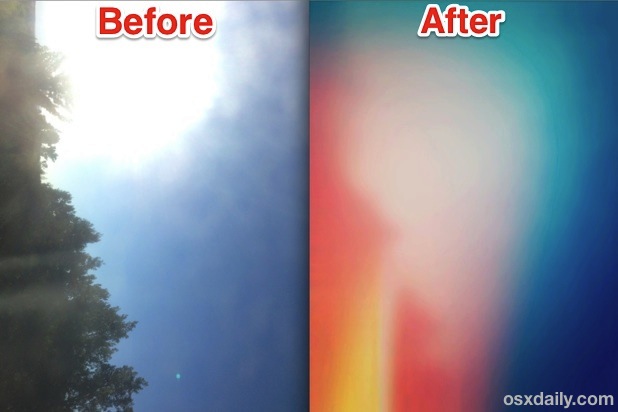
¿Con qué frecuencia tiene un embarazo, siendo el primer paso «hacer algo mal»? Este es un paraíso para los fotógrafos pobres, ¿verdad? Es decir, cuanto más bonita sea la imagen, mejores serán los resultados. Casi cualquier imagen mala tendrá un efecto, pero intente obtener algunos elementos de color contrastantes y borrosos allí, o no, solo asegúrese de que se vea mal.
2: Abra la imagen incorrecta en Snapseed y ajústela mal
Lo primero que me gusta hacer es obtener la saturación y ajustar los colores, luego desenfocarlo un poco. Snapseed hace que esto sea pan comido:
- Girar a vertical: Primero, si no ha tomado una foto vertical, gírela muy rápido, hágalo con la aplicación Fotos o use la opción «Enderezar» en Snapseed para rotarla 90 ° y configurarla verticalmente.
- Ajustar colores: Toca el botón «Ajustar imagen» y usa la opción «Balance de blancos» para ajustar la mala imagen a un esquema de color que quieras usar como base de papel tapiz, luego usa «Saturación» para aumentar ligeramente la intensidad del color
- Difuminar: Si la mala imagen no es lo suficientemente borrosa, use la opción «Tilt Shift» de Snapseed para hacerla muy borrosa, simplemente suelte el punto focal en el lado más alejado de la imagen y abra el desenfoque hasta el 100% – continúe y aplique Tilt Filter Shift Shift dos o tres veces si cree que su foto no está lo suficientemente borrosa
Tu fenomenal progresión artística se verá así:
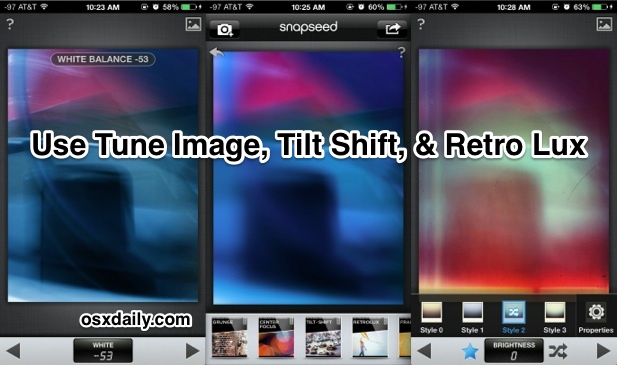
Todavía te ves bastante horrible, ¿no? ¡Sí, definitivamente está casi listo!
3: use Snapseed Retrolux para ingresar abstraction-ville
Retrolux es un filtro paradisíaco hipster dentro de Snapseed, que pretende hacer que las fotos parezcan sacadas de una cámara Polaroid de la década de 1970, con sobreexposición severa, texturas y fugas de luz. Se ve realmente horrible, lo que significa que es perfecto para lo que queremos hacer aquí.
- Escoger «Retrolux«Opción de filtro y toque el icono de estrella para acceder a las opciones predeterminadas
- Elija un ajuste preestablecido y comience a presionar el botón de flecha para cambiar diferentes estilos hasta que encuentre uno que vaya en la dirección correcta (o incorrecta), concéntrese en colores locos y fugas de luz
- Ahora comience a ajustar ese filtro específico; recoja la luz, limpie los arañazos si no le pertenecen, o agrandelos si le gustan las texturas, acelere la «fuerza del estilo», juegue con la saturación y, en resumen, debe verse bien
- Cuando esté contento, toque el botón> flecha, luego el botón de compartir en la esquina para guardar el fondo de pantalla
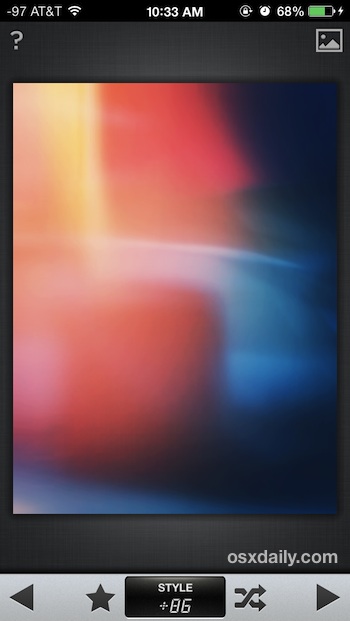
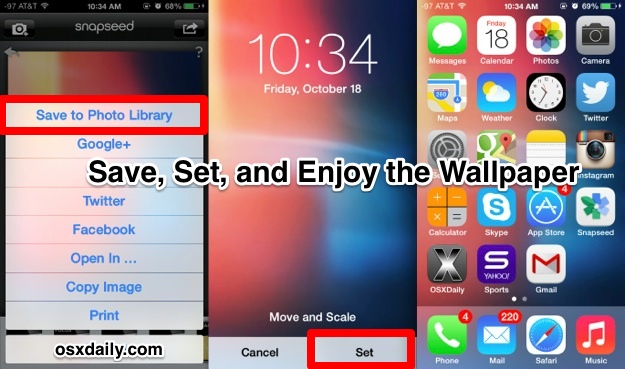
Espera, ¿qué acaba de pasar? Ese feo pedazo de basura es de repente un hermoso papel tapiz abstracto multicolor, como lo encontraría en una publicación redonda de papel tapiz digital de belleza abstracta. E hiciste todo tú mismo, te conviertes en artista. Date una pegatina con una estrella, Pablo.
4: ¡Todo listo, configura tu fondo de pantalla!
Ahora que todo el trabajo duro se ha completado en un gran total de un minuto, está listo para retirarse temporalmente de su nueva carrera como artista abstracto y establecer esa hermosa obra maestra como fondo (suponiendo que un glorioso mecenas de las artes no lo haga). cómpralo más) .Primero ¿verdad?). Haga esto por los medios normales, ya sea en Configuración> Fondos de pantalla y brillo, o en Fotos> toque foto> elija Usar como fondo de pantalla.
Se ve muy bien, ¿no? Aquí están las dos imágenes utilizadas en el ejemplo de imagen incorrecta colocadas prácticamente como fondo de pantalla. Ella derrama una lágrima por miedo a su belleza.
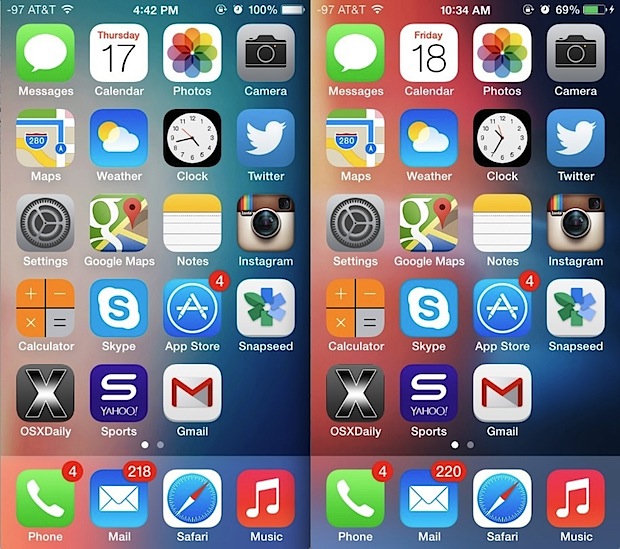
Ok, estás solo ahora, ¡toma algunas fotos horribles y diviértete!
